Automaticky obnoviť predchádzajúcu reláciu prehliadania vo Firefoxe v systéme Windows
S každou novou aktualizáciou alebo vydaním má výrobca prehliadača v úmysle priniesť do existujúcej verzie nejaký dodatočný nástroj, ktorý nie je nutne predtým viditeľný. Takže ako opatrenie na zlepšenie zážitku z prehliadača Firefox(Firefox browser) s používateľmi Windows , Mozilla oznámila niekoľko zmien vo svojej schéme vecí. Medzi nimi bola pozoruhodná podpora pre automatické obnovenie relácie prehliadania pri reštartovaní systému Windows .(Windows)
Automatické obnovenie(Restoration) predchádzajúcej relácie prehliadania Firefox(Firefox)
Mozilla vo svojich poznámkach k vydaniu pridala,
Firefox adds support for automatically restoring your Firefox session after Windows restarts. Currently, this feature is not enabled by default for most users but will be gradually enabled over the coming weeks.
Aj keď nie je uvedená presná časová os, používatelia Firefoxu(Firefox) môžu túto funkciu povoliť jednoduchým hackom bez ďalšieho čakania. Tu je návod
Spustite Mozilla Firefox, do panela s adresou napíšte about:config a stlačte (about:config)Enter . Keď sa zobrazí výzva s upozornením, ignorujte ho a pokračujte ďalej stlačením tlačidla „Prijímam riziko“.
Ďalej prejdite nadol a nájdite nasledujúcu položku,
toolkit.winRegisterApplicationRestart
Alebo môžete skopírovať vyššie uvedený záznam a vložiť ho do panela „Hľadať“ v hornej časti.
Po nájdení naň dvakrát kliknite, aby ste zmenili hodnotu na „True“ .
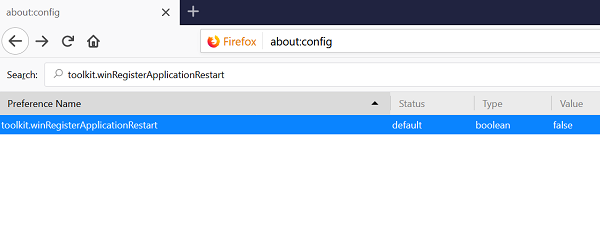
Prípadne môžete jednoducho skopírovať a prilepiť nasledujúci kód priamo do panela s adresou prehliadača Mozilla Firefox(Mozilla Firefox) a prejsť priamo na nastavenie.
about:config?filter=toolkit.winRegisterApplicationRestart
Hodnota pre obe vyššie uvedené nastavenia je predvolene nastavená na „False“. To znamená, že funkcia je zakázaná. Všetko, čo musíte urobiť, je jednoducho dvakrát kliknúť na položku na obrazovke about:config a zmeniť hodnotu z false na true. Pokiaľ je hodnota nastavená na true, funkcia zostane povolená. Ak chcete deaktivovať pôvodnú konfiguráciu, postupujte podľa rovnakého postupu a nastavte predkonfigurovanú hodnotu na hodnotu false.

Toto všetko bolo možné, pretože Mozilla zaregistrovala Firefox s nástrojom Windows Restart Manager . Súčasný Firefox 61.0.2 túto funkciu podporuje.
Ak ste používateľom Firefoxu(Firefox) , po aktualizácii prehliadača na najnovšiu verziu 61.0.2 budete musieť túto funkciu povoliť. Po tomto, vždy, keď je vaša relácia prehliadania prerušená reštartom systému, Firefox automaticky obnoví všetky karty.
Related posts
Nechajte Firefox zobrazovať ovládacie prvky médií na uzamknutej obrazovke Windows 10
Ako nájsť priečinok profilu Firefox na počítači so systémom Windows
Opravte problémy a problémy s Firefoxom na počítači so systémom Windows
Ako zakázať upozornenia prehliadača Firefox v Centre akcií systému Windows 10
Google Chrome vs Firefox Quantum pre Windows PC
Reštartujte Chrome, Edge alebo Firefox bez straty kariet v systéme Windows 11/10
Ako obnoviť starý panel s adresou Firefoxu v systéme Windows 10
Ako povoliť ukážky kariet Firefox na paneli úloh systému Windows 10
Najlepšie tipy a triky pre Firefox pre používateľov Windowsu 10
Ako zabrániť otváraniu Firefoxu pri štarte v systéme Windows 10
Umiestnite Chrome a ďalšie prehliadače na celú obrazovku (Edge, Firefox a Opera)
Edge vs Firefox: Čo je lepšie pre Windows 10?
Ako prejsť do režimu inkognito v prehliadačoch Chrome, Firefox, Edge a Opera
Opravte pomalý problém Máp Google v prehliadačoch Chrome, Firefox a Edge v systéme Windows 11/10
Zakážte funkciu Reštartovať pomocou systému Windows v prehliadači Firefox
Firefox zamrzne, zamrzne alebo nereaguje na počítači so systémom Windows 11/10
Ako importovať heslá z prehliadača Chrome do Firefoxu v systéme Windows 10
Odstráňte alebo zakážte predvoleného prehliadača Firefox v systéme Windows 11/10
Ako zmeniť predvolený prehliadač: Chrome, Firefox, Edge v systéme Windows 10
Ako vytlačiť článok bez reklám vo všetkých hlavných prehliadačoch -
